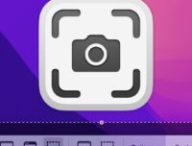Vous désirez accentuer vos majuscules, pour coller au plus près des règles de la langue française, sans savoir comment faire ? Cela tombe bien : ce guide explique comment écrire des lettres majuscules accentuées. Bon, il est vrai que les explications visent surtout un public sous Windows. Si vous êtes sur Mac, les manipulations changent un peu.
De façon générale, l’accès aux majuscules accentuées sur Mac s’avère plus facile et mieux pensé que sur Windows, à tel point qu’on se demande bien ce qui retient Microsoft de piquer l’idée à Apple. Qu’importe, voilà ce qu’il faut savoir pour mettre des accents aigus et graves, des trémas, des accents circonflexes, et même des signes plus exotiques.

Mettre des majuscules accentuées À, É, È et Ù sur Mac
Pour les accents les plus courants, une méthode facile consiste à faire une combinaison entre la touche Majuscule (Maj) et la lettre concernée. Cette touche se trouve à gauche du clavier, et a pour symbole une flèche orientée vers le haut, avec une barre dessous : ⇧. Quand la majuscule est active, une diode lumineuse s’illumine.
Accents graves et accents aigus en majuscule sur Mac
- À = Maj puis à
- É = Maj puis é
- È = Maj puis è
- Ù = Maj puis ù
Ces lettres minuscules accentuées sont déjà présentes sur le clavier. Il suffit de les actionner après la touche majuscule et le tour est joué.
Ajouter un circonflexe sur une majuscule
Pour les accents circonflexes, c’est également assez simple : vous activez la touche Majuscule, puis vous tapez sur la touche circonflexe ^ sur le clavier, puis sur la lettre de votre choix. Cela marche avec toutes les voyelles, sauf le Y.
Circonflexe en majuscule sur Mac
- Â = Maj puis ^ puis a
- Ê = Maj puis ^ puis e
- Î = Maj puis ^ puis i
- Ô = Maj puis ^ puis o
- Û = Maj puis ^ puis u
Les trémas sur les majuscule
La manipulation pour placer des trémas sur une majuscule suit une même logique, avec toutefois une étape en plus : vous devez glisser une autre touche dans la séquence, celle de la touche shift, aussi marquée par un symbole de flèche orientée vers le haut (⇧). Elle n’a cependant pas de petite barre en dessous, contrairement à la touche Maj.
La touche pour les trémas se situe sur celle qui active les circonflexes.
Trémas en majuscule sur Mac
- Ä = Maj + shift + ^ + a
- Ë = Maj + shift + ^ + e
- Ï = Maj + shift + ^ + i
- Ö = Maj + shift + ^ + o
- Ü = Maj + shift + ^ + u
- Ÿ = Maj + shift + ^ + y

Quid des voyelles accentuées plus exotiques ?
On a traité jusqu’à présent les cas de figure les plus courants, en vigueur dans la langue française. Qu’en est-il de signes inhabituels sur les voyelles ? Comme le Y avec un accent circonflexe ? Ou bien le U accent aigu ? Comment ce sont des combinaisons rares, vous pourriez vous dire qu’il suffit de les copier-coller depuis le web.
Mais il y a plus fort : si vous activez la touche Majuscule puisque vous faites un appui long sur la touche de la voyelle de votre choix, vous pourrez faire apparaître une fenêtre de sélection dans laquelle il vous suffira de piocher la lettre majuscule accentuée de votre choix ! Les cas les plus habituels sont d’ailleurs repris, aux côtés des déclinaisons étrangères.
Les majuscules aiguës pour A, I, O, U, Y
- Á
- Í
- Ó
- Ú
- Ý
Les majuscules grave pour I, O, U, Y
- Ì
- Ò
- Ù
- Ỳ
La majuscule circonflexe pour Y
- Ŷ
Et le C cédille majuscule sur Mac ?
Ce n’est certes pas un accent à proprement parler, mais c’est une forme très courante en français. Là aussi, une combinaison clavier sur Mac permet de caler la cédille sur un C majuscule de façon enfantine.
- Maj + ç
Quelles sont les méthodes courantes pour ajouter des accents aux majuscules ?
La méthode la plus rapide consiste à utiliser combinaisons de touches permettant d’activer les majuscules accentuées. En exécutant la séquence dans le bon ordre et sans se tromper, on peut très rapidement avoir le bon affichage à l’écran. C’est d’ailleurs vrai pour d’autres symboles, comme les guillemets français « et ».
Quand on connait le raccourci par cœur, cela ne prend finalement qu’une ou deux secondes, sans vraiment ralentir la cadence de frappe au clavier. Mais si vous ne voulez ou ne pouvez pas mémoriser ces successions de touches, il vous reste globalement trois autres options. Deux assez simples à suivre, une dernière un peu plus contraignante.
- vous avez la possibilité de faire un copier-coller, en allant cherchant les bonnes lettres sur le net — comme dans ce guide. C’est un peu plus fastidieux si vous le faites souvent, car cela peut obliger à faire des allers-retours d’une page à l’autre. Basique et artisanale comme approche, mais c’est la plus accessible.
- vous pouvez utiliser un correcteur orthographique, pour repasser ensuite sur les mots qui ne sont pas correctement orthographiés. Généralement, un clic droit sur le terme qui est surligné permet d’apercevoir la bonne forme et de la sélectionner pour la mettre dans votre document ou sur ce que vous écrivez sur le net. Des navigateurs peuvent accueillir de pareils modules.
- dernière option, qui marche notamment sur Windows : changer de clavier pour utiliser un clavier adapté, ou bien modifier directement le comportement du clavier, y compris via des logiciels dédiés. Cela demande un peu plus d’huile de coude. Ce n’est toutefois pas la méthode privilégiée en règle générale. Il serait presque plus simple de retenir de tête une partie des combinaisons.
+ rapide, + pratique, + exclusif
Zéro publicité, fonctions avancées de lecture, articles résumés par l'I.A, contenus exclusifs et plus encore.
Découvrez les nombreux avantages de Numerama+.
Vous avez lu 0 articles sur Numerama ce mois-ci
Tout le monde n'a pas les moyens de payer pour l'information.
C'est pourquoi nous maintenons notre journalisme ouvert à tous.
Mais si vous le pouvez,
voici trois bonnes raisons de soutenir notre travail :
- 1 Numerama+ contribue à offrir une expérience gratuite à tous les lecteurs de Numerama.
- 2 Vous profiterez d'une lecture sans publicité, de nombreuses fonctions avancées de lecture et des contenus exclusifs.
- 3 Aider Numerama dans sa mission : comprendre le présent pour anticiper l'avenir.
Si vous croyez en un web gratuit et à une information de qualité accessible au plus grand nombre, rejoignez Numerama+.

Toute l'actu tech en un clin d'œil
Ajoutez Numerama à votre écran d'accueil et restez connectés au futur !

Marre des réseaux sociaux ? Rejoignez la communauté Numerama sur WhatsApp !